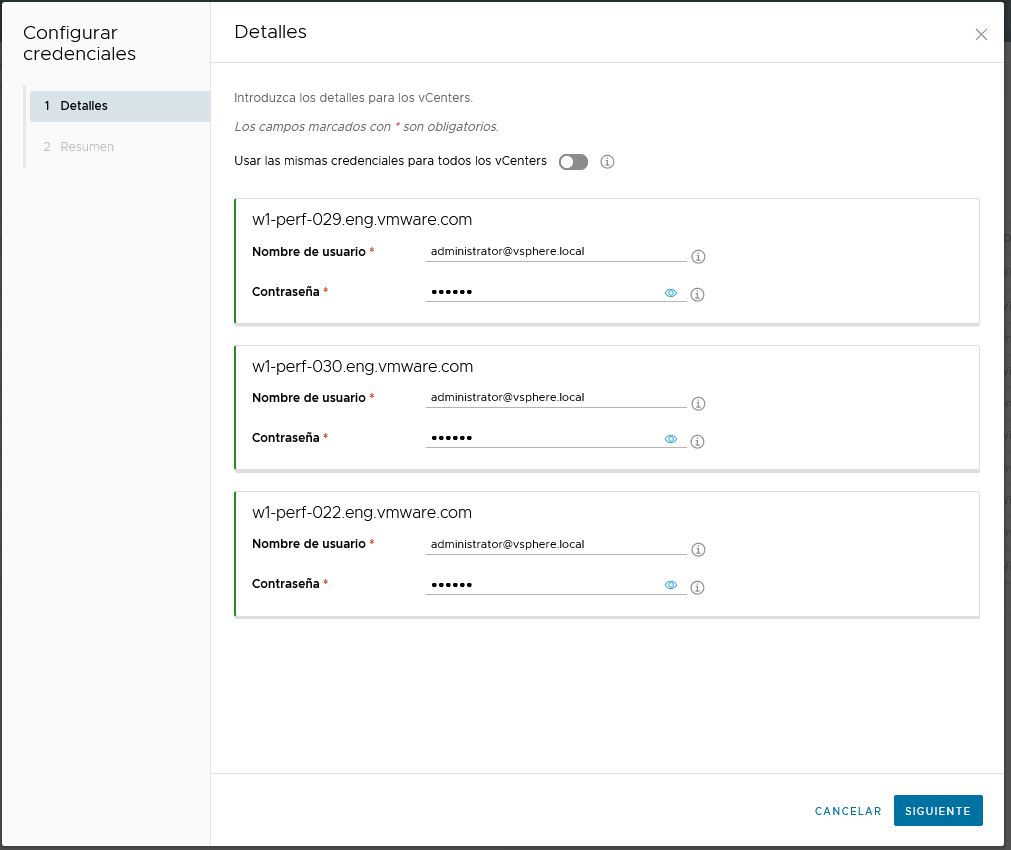En esta página de documentación se describe la configuración de las instancias de vCenter Server para que participen con el catálogo de imágenes de IMS para un arrendatario de Horizon Cloud first-gen con pods de Horizon en su grupo de pods.
Primero debe establecer la confianza de autenticación entre todas las instancias de vCenter Server que contengan imágenes administradas que desee utilizar con IMS en el entorno de Horizon Cloud first-gen. A continuación, debe configurar las credenciales de vCenter Server en Horizon Universal Console first-gen.
En este procedimiento, primero debe establecer la confianza de autenticación entre todas las instancias de vCenter Server que participan. A continuación, utilice el asistente Horizon Universal Console Configurar credenciales de vCenter para especificar la información de inicio de sesión de usuario que IMS utilizará para esas instancias de vCenter Server.
La configuración de esta información de inicio de sesión garantiza que IMS tenga acceso a las imágenes que residen en las instancias de vCenter Server.
Requisitos previos
- Conecte a la nube los pods de Horizon que desea que participen en Servicio de administración de imágenes de Horizon. Consulte Arrendatarios de first-gen - Introducción a IMS.
- Compruebe que las instancias de vCenter Server que participan cumplan los requisitos previos descritos en Arrendatarios de first-gen - Requisitos del sistema de IMS.
- Para conocer las posibles limitaciones de una configuración con vCenter Server, consulte Arrendatarios de first-gen - Limitaciones y problemas conocidos de IMS en un entorno de Horizon Cloud - first-gen.